如何用CAD画配电柜平面图?
溜溜自学 室内设计 2021-08-18 浏览:2860
大家好,我是小溜,在我们日常工作中使用“CAD软件”时会遇到各种各样的问题,不管是新手还是老手都会遇到自己不知道的问题,比如“如何用CAD画配电柜平面图?”,那么今天小编就讲解一下该问题吧!此教程共分为以下几个步骤,希望这个教程能帮助到各位小伙伴!
1、首先打开Auto CAD并使用line命令绘制一个长度为600且宽度为300的矩形。
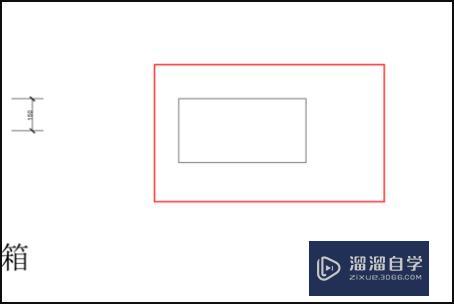
2、然后使用直线命令将鼠标移至矩形的中心以找到中点并绘制一条线,如图所示。
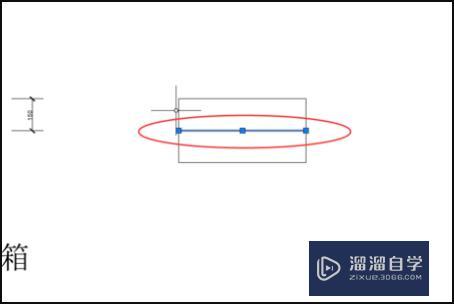
3、查找默认的填充命令,并将其填充到矩形的下半部分。
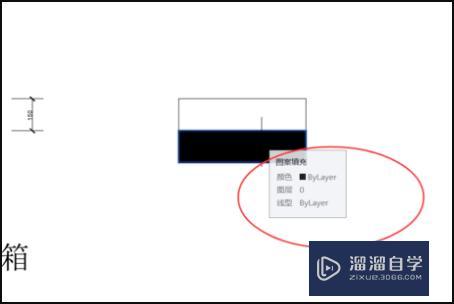
4、查找标注命令以标注对象的尺寸。

5、在注释中找到多行文本,单击,根据图例输入文本,然后按enter调整大小。
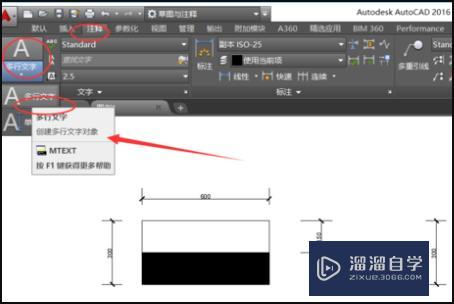
6、接下来就完成了,
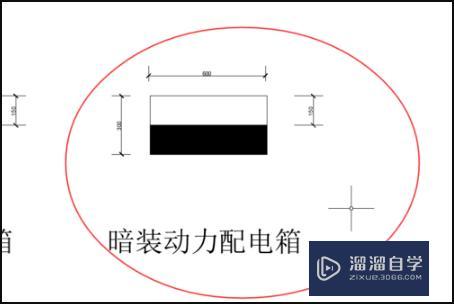
以上内容使用到的电脑型号:联想(Lenovo)天逸510S;系统版本:Windows7;软件版本:CAD2016。
以上就是“如何用CAD画配电柜平面图?”的全部内容了。小伙伴们可要用心学习哦!虽然刚开始接触CAD软件的时候会遇到很多不懂以及棘手的问题,但只要沉下心来先把基础打好,后续的学习过程就会顺利很多了。
如果小伙伴们还有其他关于CAD软件的问题,也可以来向小溜咨询哦!最后,如果你觉得文章有用就请点赞或者评论吧!希望小编今天所介绍的内容能够为你带来有用的帮助!
基础入门9.2、CAD如何画标准的三视图
特别声明:以上文章内容来源于互联网收集整理,不得将文章内容
用于商业用途.如有关于作品内容、版权或其他问题请与溜溜网客服
联系。
相关文章
距结束 06 天 07 : 21 : 31
距结束 01 天 19 : 21 : 31
首页










